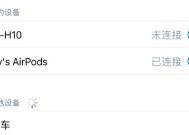华为电脑无法安装游戏的解决办法?
- 家电指南
- 2025-04-19
- 6
- 更新:2025-04-08 20:42:36
在当今电子竞技与娱乐高度发展的时代,电脑游戏已经成为许多人生活中不可或缺的一部分。华为作为全球知名的科技公司,其生产的电脑以高性能、稳定性和优雅设计深受用户喜爱。然而,一些用户在使用华为电脑安装游戏时可能会遇到问题。本文将针对“华为电脑无法安装游戏”的问题,提供全面的解决办法,帮助您顺利解决问题,并享受到游戏带来的乐趣。
确认电脑配置是否满足游戏要求
我们需要确认您的华为电脑是否满足您想安装的游戏的系统要求。每个游戏对电脑的配置都有特定的要求,比如处理器、显卡、内存和操作系统版本等。如果您的电脑配置低于游戏的最低要求,那么游戏可能无法正常安装或运行。
1.检查硬件配置:点击“开始”菜单,选择“设置”→“系统”→“关于”,查看处理器、内存等信息。
2.检查显卡信息:右键点击桌面空白处,选择“NVIDIA控制面板”或“AMDRadeon设置”,进入查看显卡详细信息。
3.检查操作系统版本:点击“开始”→“设置”→“系统”→“关于”,找到“版本信息”并查看。
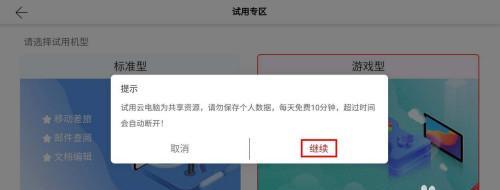
更新驱动程序和操作系统
电脑的驱动程序和操作系统需要定期更新,以保证兼容性和稳定性。
1.更新显卡驱动程序:访问显卡官网或使用华为电脑管家进行驱动更新。
2.更新BIOS:进入BIOS设置页面,查看是否有可用的更新。
3.操作系统更新:点击“开始”→“设置”→“更新和安全”→“Windows更新”,检查并安装最新更新。
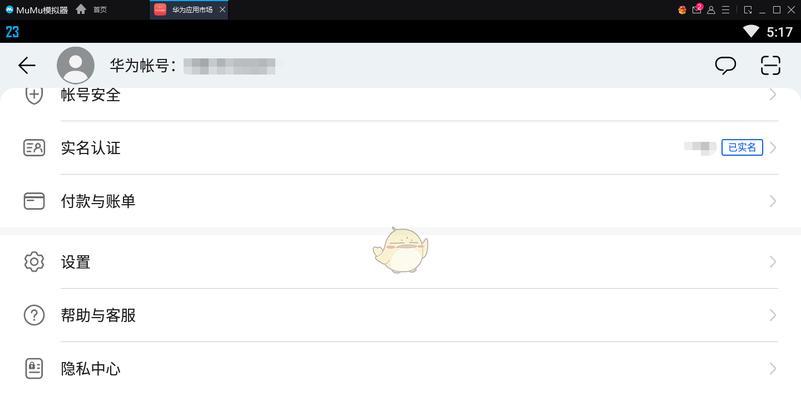
检查磁盘空间与权限问题
游戏安装通常需要大量的磁盘空间,同时需要足够的权限才能正确安装。
1.磁盘清理:使用“磁盘清理”工具清理不必要的文件。
2.检查磁盘空间:在“此电脑”中查看各个驱动器的空间使用情况。
3.以管理员身份运行安装程序:右键点击游戏安装文件,选择“以管理员身份运行”。
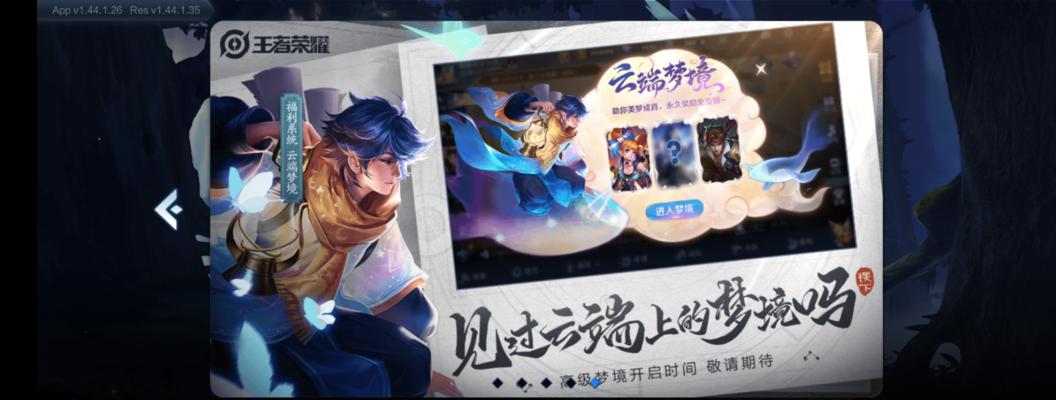
关闭杀毒软件和防火墙
有时杀毒软件或防火墙可能会阻止游戏安装。
1.暂停杀毒软件:关闭实时保护功能,或临时添加游戏安装路径至信任列表。
2.关闭Windows防火墙:通过“控制面板”→“系统和安全”→“Windows防火墙”,暂时关闭防火墙进行安装尝试。
兼容模式与管理员权限
如果游戏是为旧版本的操作系统设计,可能需要在兼容模式下运行。
1.兼容模式运行:右键点击游戏安装文件,选择“属性”→“兼容性”,设置兼容模式。
2.以管理员权限运行:在“兼容性”选项卡中,勾选“以管理员身份运行此程序”。
检查游戏文件的完整性
购买正版游戏或从合法渠道下载的游戏通常包含验证游戏文件完整性的功能。
1.Steam平台验证游戏文件:打开Steam客户端,找到游戏→右键→“属性”→“本地文件”,点击“验证游戏文件的完整性”。
2.Origin平台验证游戏文件:打开Origin客户端,右键点击游戏→“游戏选项”→“修复游戏”。
使用虚拟光驱加载游戏安装文件
一些游戏使用CD或DVD光盘作为安装介质,这时可以使用虚拟光驱来模拟真实的光盘驱动器。
1.安装虚拟光驱软件:下载并安装如DaemonTools等虚拟光驱软件。
2.加载游戏安装镜像:打开虚拟光驱软件,加载游戏的ISO或BIN文件。
3.安装游戏:在虚拟光驱中找到安装程序并执行安装。
联系游戏客服和技术支持
如果上述方法都不能解决安装问题,建议联系游戏的客服或技术支持。
1.准备问题描述:准备详细的问题描述,包括错误信息、电脑配置和尝试过的解决步骤。
2.获取联系方式:通过游戏官网或购买渠道获取客服和技术支持的联系方式。
3.耐心等待回复:提交问题后,耐心等待客服或技术支持的回复和解决方案。
华为电脑无法安装游戏的问题可能由多种原因造成,包括硬件配置不足、驱动程序过时、系统权限设置不当等。通过本文的指导,您应该能够逐一排查并解决问题。请确保在安装游戏时,电脑运行在一个稳定、安全的环境中。如果问题依旧无法解决,不妨尝试联系游戏的官方客服和技术支持,获取更专业的帮助。现在,您应该准备好享受您的游戏体验了!